Nadat u by Windows 10 aangemeld het, as u 'n venster in die regter boonste hoek teëkom, sê dit " Gepersonaliseerde instellings (reageer nie) ") en vas op 'n swart skerm, lees asseblief hierdie gids noukeurig om jou te help om dit reg te stel.Jy sal uiteindelik op hierdie swart skerm vassit omdat Windows Explorer nie normaalweg kan begin nie, so die oplaaispoed is baie stadig aan die einde van die lessenaar, of selfs glad nie in staat om op te laai nie. 0
Hierdie probleem kom meestal voor as gevolg van opdateringsprobleme.As jy reg isWindows Update Linker boonste hoek naMet "Personalisering (geen reaksie)"框 Welkom by die swart skerm, Moet asseblief nie bang wees nie.Baie gebruikers kla oor dieselfde.
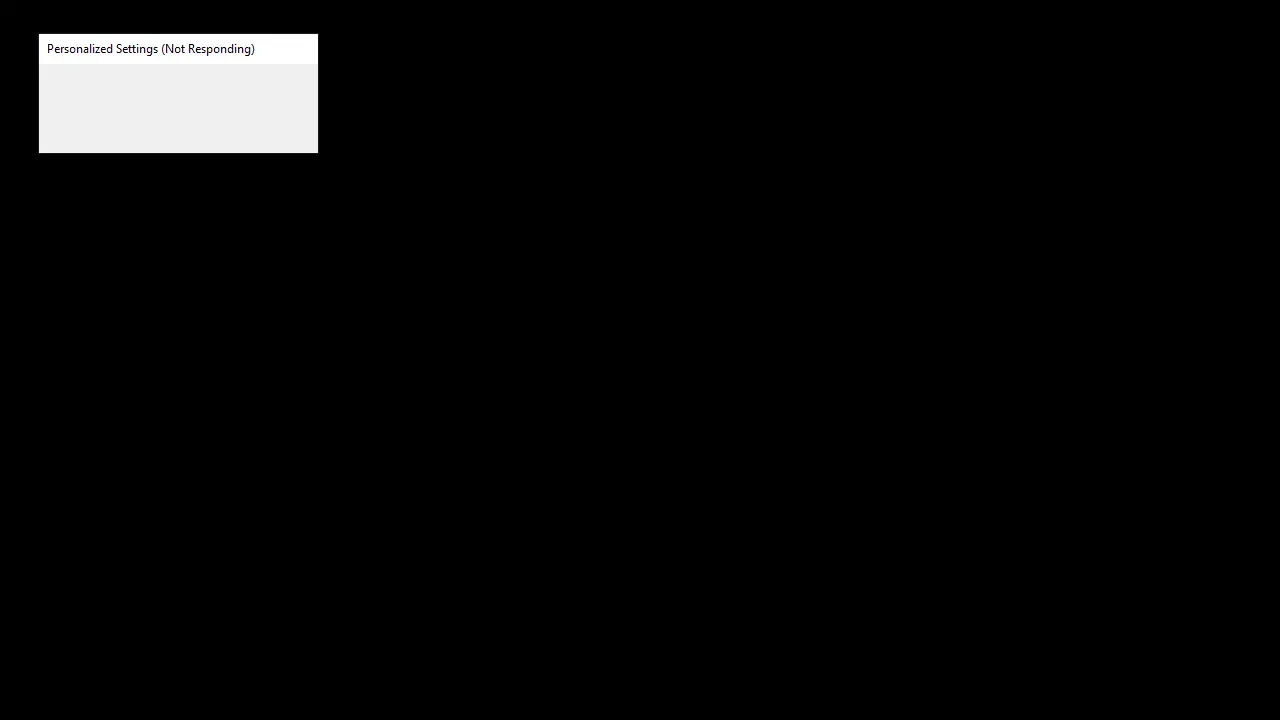
Taakbestuurder is deel van Windows, wat vooraf geïnstalleer is met alle weergawes van Windows.Dit was voorheen bekend as Windows Taakbestuurder.Soos die naam aandui, is Taakbestuurder 'n instrument wat 'n oorsig bied van alle take en prosesse wat op die stelsel loop.Taakbestuurder verskaf ook 'n oorsig van agtergrondtake, insluitend Window se eie agtergronddienste en derdepartytoepassingsdienste.Dit verskaf gedetailleerde inligting oor prosesse en toepassings.
Hierdie inligting sluit SVE- en RAM-gebruik, netwerkgebruik, skyfbenutting (lees/skryf), aantal prosesgevalle, ensovoorts in.Jy kan ook Taakbestuurder gebruik om dienste of toepassings te begin en te stop.In die geval waar die diens of toepassing ophou reageer, is die funksie om die diens te stop baie nuttig.U kan die taakbestuurder gebruik om die diens met geweld te beëindig.Hierdie probleem kom voor na Windows Update.Die installering van Windows Update sal 'n herbegin veroorsaak.
Herbegin is baie belangrik vir 'n volledige installasie van Windows Update.Nadat u die stelsel na die Windows-opdatering herbegin het, sal Windows u vra om u aanmeldbewyse in te voer, en dan sal u 'n wit of swart skerm sien met 'n persoonlike instelling (reageer nie) bo-aan.
Hoekom reageer jou gepersonaliseerde instellings nie?
Daar is verskeie dinge wat hierdie probleem kan veroorsaak.Die eerste en mees algemene ding wat hierdie probleem veroorsaak, is dat jou lêerverkenner nie begin nie.Dit word natuurlik veroorsaak deur Windows Update.
Dit is hoekom dit onmiddellik na Windows Update gebeur het.Die tweede ding wat hierdie probleem kan veroorsaak, is jou randtoestelbestuurder.Die nuutste Windows Update (weens 'n fout) kan nie die toestelbestuurder begin nie, wat hierdie probleem veroorsaak.As u dus die toestel ontkoppel voordat u weer begin of File Explorer met geweld begin, kan u hierdie probleem gewoonlik oplos.
Hoe om die verpersoonlikinginstelling reg te stel wat nie reageer nie
Die volgende is 'n paar effektiewe metodes wat jou kan help om hierdie fout op te los.
1.Maak File Explorer/Windows Explorer oop
Hierdie probleem kan verband hou met die lêerverkenner wat nie normaalweg kan begin nie.Daarom is een van die oplossings om van hierdie probleem ontslae te raak om eenvoudig File Explorer te begin.Een manier om File Explorer oop te maak, is om Taakbestuurder oop te maak en nuwe take van daar af uit te voer.Jy behoort dit ook op die "Personalisering (reageer nie)"-skerm te kan doen.Volg net die stappe hieronder om File Explorer via Taakbestuurder oop te maak
- Hou terselfdertyd in Ctrl, SHIFT和 Esc 鍵(CTRL + SKUIF + ESC) Om die taakbestuurder oop te maak
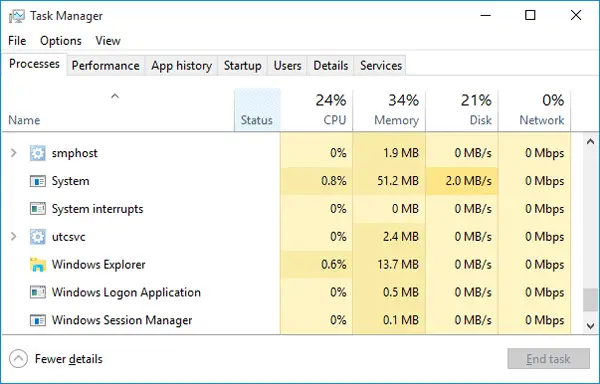
- Klik op 文件
- kies Begin nuwe taak
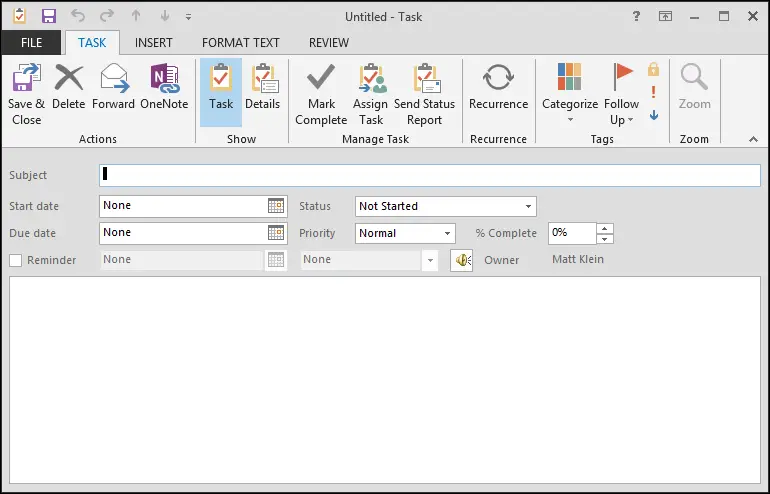
- Tik Hulpbronbestuurder , druk dan Tik
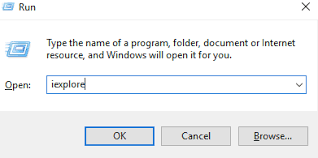
Dit behoort jou in staat te stel om die lessenaar te betree.Sodra jy op die lessenaar is, wag asseblief 'n paar minute, en herbegin dan, jy behoort die lessenaar glad te kan betree.
Let wel:As dit nie die probleem oplos nie, of jy kan nie Lêerverkenner begin nie, maak asseblief Taakbestuurder weer oop.Op die Proses-oortjie, regskliek op Lêerverkenner en kies Beëindig taak.Jy sal dalk 'n (nie reageer nie) boodskap langs Lêerverkenner sien.Wanneer jy klaar is, volg die stappe hierbo gegee en merk die blokkie.
2.Herbegin die rekenaar
- Druk op die sleutelbord Ctrl, alt和 die sleutel.
- Klik in die onderste regterhoek van die skerm Kragknoppie,

Kies dan Begin oor. - Hoop jou lessenaar begin hierdie keer normaal.Indien nie, gaan asseblief voortRegstel 2.
3.Vee lêers in Regedit uit
Neem asseblief kennis dat enige wysigings wat in regedit gemaak word, vergesel moet word van waarskuwings om verdere probleme te vermy.
- Druk op die sleutelbordWindows-logo-sleutelEn gaan inregeditEn regskliek regeditEn drukBegin as administrateur.Druk JaWanneer gevra word om te verifieer.
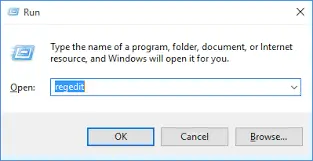
- Kontroleer en dubbelklikHKEY_LOCAL_MACHINE > SAGTEWARE > Microsoft > Aktiewe opstelling > Geïnstalleer
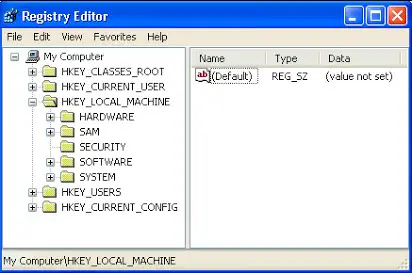 Komponent.3.Regs klik Die laaste lêer,druk dan"Uitvoer"Om die lêer te rugsteun.
Komponent.3.Regs klik Die laaste lêer,druk dan"Uitvoer"Om die lêer te rugsteun.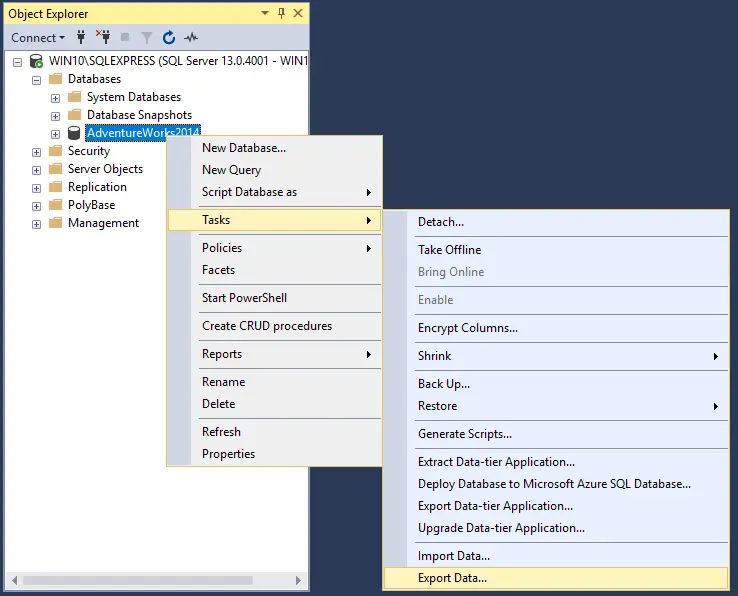 As hierdie oplossing nie die probleem oplos nie, wil jy dalk die lêer invoer om die rugsteun te herstel.
As hierdie oplossing nie die probleem oplos nie, wil jy dalk die lêer invoer om die rugsteun te herstel. - Regs klik Laaste lêer, druk dan verwyder鍵.
- Herbegin die rekenaar en kyk dan of die lessenaar herstel is.
4.Herstel beskadigde lêers
Die rede agter die probleem kan lêerkorrupsie wees.Deur hierdie metode te gebruik, sal ons probeer om dit reg te stel.Volg asseblief die stappe hieronder.
Stap 1. Druk die Windows-logo-sleutel op die sleutelbord om die beginkieslys oop te maak, en tik dan cmd.Hier, regskliek In die resultaatOpdragpromptEn kies Begin as administrateur.
Stap 2. Skryf die volgende in die Command Prompt-oortjie en druk Enter:
SFC /scannow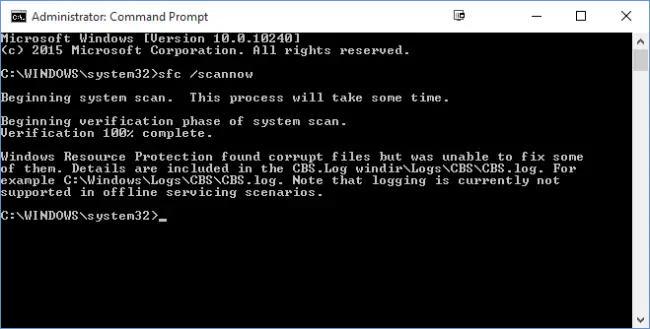 Stap 3. Na stap 2 sal die skandering 'n rukkie neem om die beskadigde lêers te herstel.na afloop, Begin oor rekenaar.
Stap 3. Na stap 2 sal die skandering 'n rukkie neem om die beskadigde lêers te herstel.na afloop, Begin oor rekenaar.
Dit behoort die probleem op te los.As die probleem voortduur, probeer die volgende metode.
5.Skandeer skyf
Vir die probleem van "Personalisering" wat nie reageer nie, is die lêerstelselprobleem ook problematies.Gebruik dus asseblief die volgende stappe om na te gaan:-
pers Wen + E begin Lêer Explorer. In die linkerkolom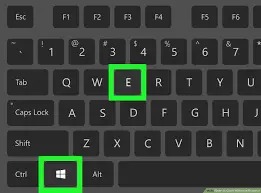 Klik " Hierdie rekenaar ".
Klik " Hierdie rekenaar ".
huidige, Van die regterpaneelRegs klikC ry En kiesEiendomme.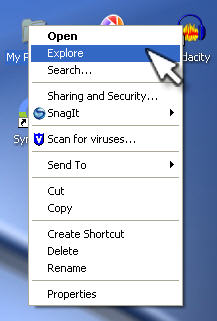 Ons neem aan dat C die stelselaandrywing op jou rekenaar is.Sodra 'n venster vertoon word, skakel oor natoolTab en druk aan'n eksamenPlaas inKon nie kontroleer nie.
Ons neem aan dat C die stelselaandrywing op jou rekenaar is.Sodra 'n venster vertoon word, skakel oor natoolTab en druk aan'n eksamenPlaas inKon nie kontroleer nie.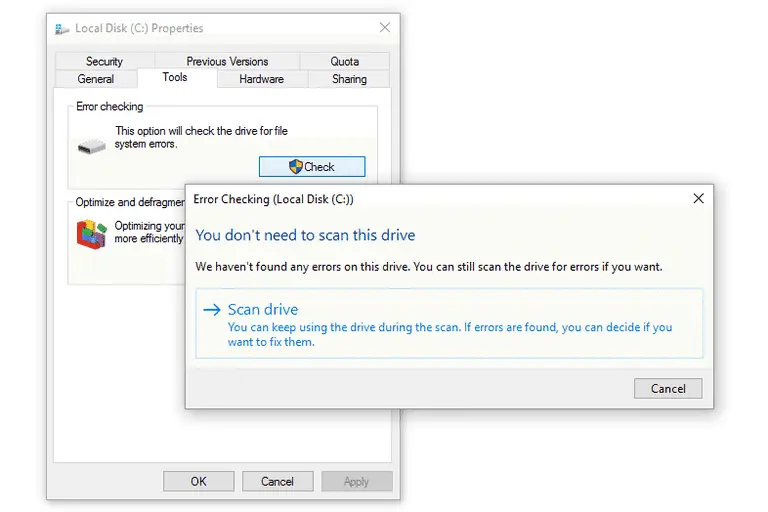 Wanneer jy klaar is, herbegin dit om die veranderinge te sien.
Wanneer jy klaar is, herbegin dit om die veranderinge te sien.
gevolgtrekking
Dit is moontlike oplossings vir hierdie "personalisering reageer nie"-kwessie.Ek hoop dat hierdie metodes jou kan help om hierdie fout op te los.As jy enige probleme ondervind om hierdie fout op te los, laat weet my asseblief in die kommentaarafdeling.
As jy nog enige hulp nodig het, laat weet ons asseblief in die kommentaar afdeling hieronder en ons sal jou so gou as moontlik van 'n oplossing voorsien.


![Hoe om die Windows-weergawe te sien [baie eenvoudig]](https://infoacetech.net/wp-content/uploads/2023/06/Windows%E7%89%88%E6%9C%AC%E6%80%8E%E9%BA%BC%E7%9C%8B-180x100.jpg)

